本日はmacOSをいつでもインストールできるようにISOファイルを作成します。
macOS Big SurのISOファイルを同じBig Surが稼働するPCで作成します。
Apple Storeでbigsurと検索すると現れるのでダウンロードします。
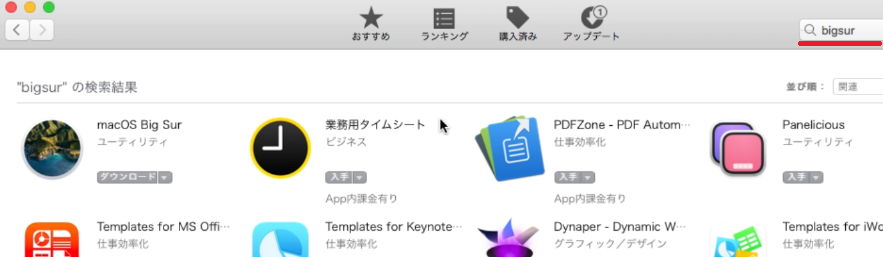
ダウンロード完了後はLaunchpadで確認することができます。インストールは中止します。
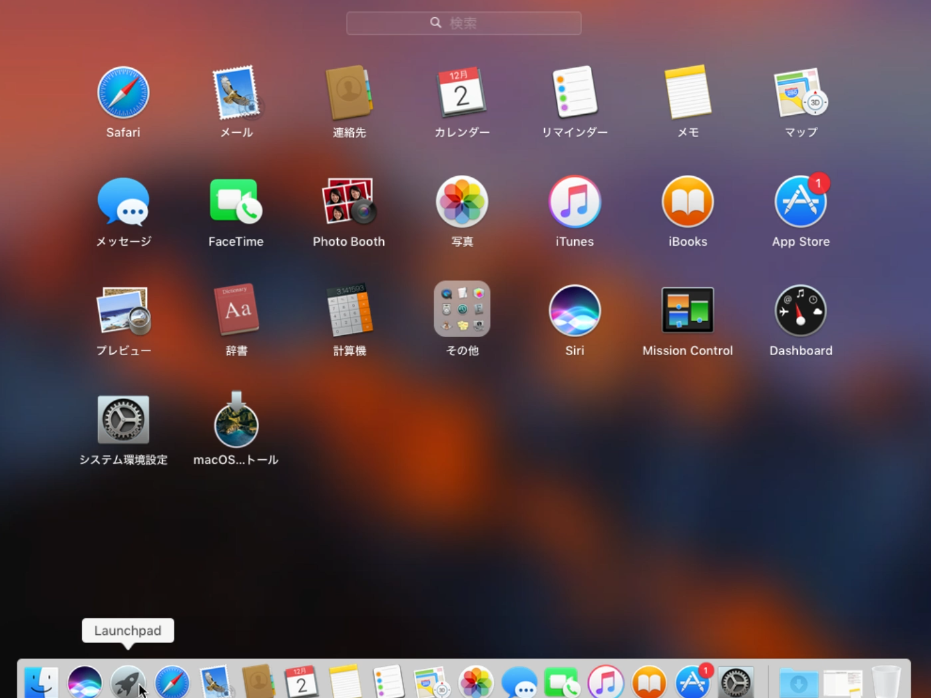
またFinderのアプリケーションからでも確認することができます。
アイコンを右クリックすると「macOS Big Surインストールディスクの作成」がありますが、試したことがないので過去におこなっていた類似した方法を紹介します。
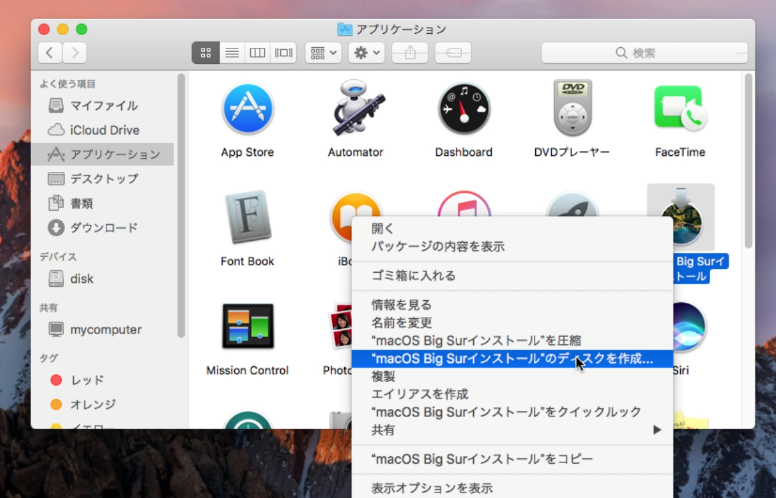
このファイルの情報を見るとサイズが13Gをきった容量であるとわかります。
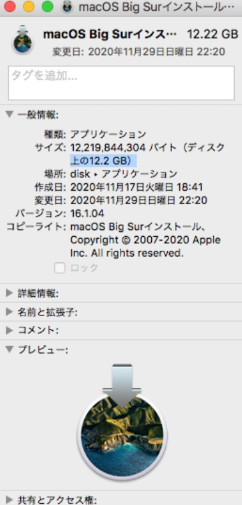
ターミナルを開いてコマンドを入力する方法となります。
次のコマンドを順に入力していきます。
スパース形式でイメージを作成します。
これは空のイメージなので、すぐにcreatedと表示され作成されます。

hdiutil create -o /tmp/bigsur -size 13g -layout SPUD -fs HFS+J -type SPARSE作成したイメージをマウントします。

hdiutil attach /tmp/bigsur.sparseimage -noverify -mountpoint /Volumes/installBigSur
先ほどマウントしたあとに、ボリュームとして表示されたら、そこにインストール可能なイメージを作成します。
中身を削除して、ファイルをコピーする進行状況を確認できます。
多少時間を要します。

sudo /Applications/Install\ macOS\ Big\ Sur.app/Contents/Resources/createinstallmedia --volume /Volumes/installBigSur --nointeraction
ボリュームがマウント状態になっているので解除します。

hdiutil eject -force /Volumes/Install\ macOS\ Big\ Sur/
tmpディレクトリにbigsur.sparseimageがあるはずなのでこれを拡張子が.cdrというファイルに変換します。作成する場所はデスクトップとします。

hdiutil convert /tmp/bigsur.sparseimage -format UDTO -o ~/Desktop/installBigSur.cdr
デスクトップにファイルが作成されるので.cdrを.isoに変更します。
tmpディレクトリにあるファイルを削除しておきます。
Finderにある「macOS Big Surインストール」も削除します。
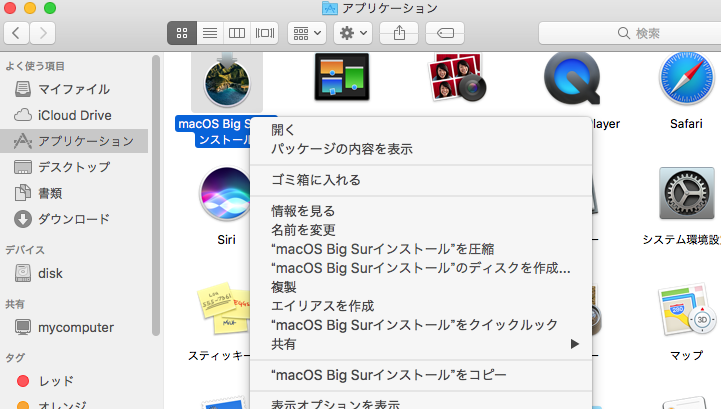
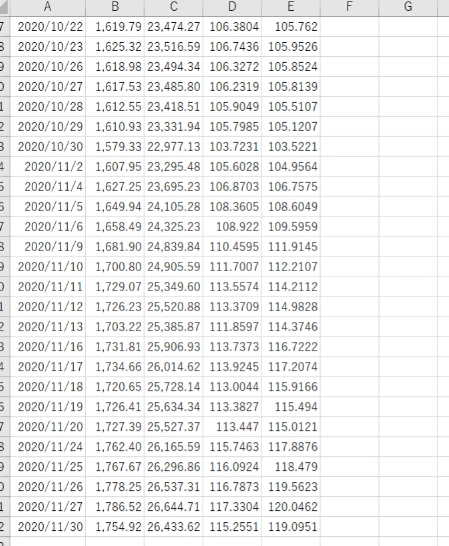
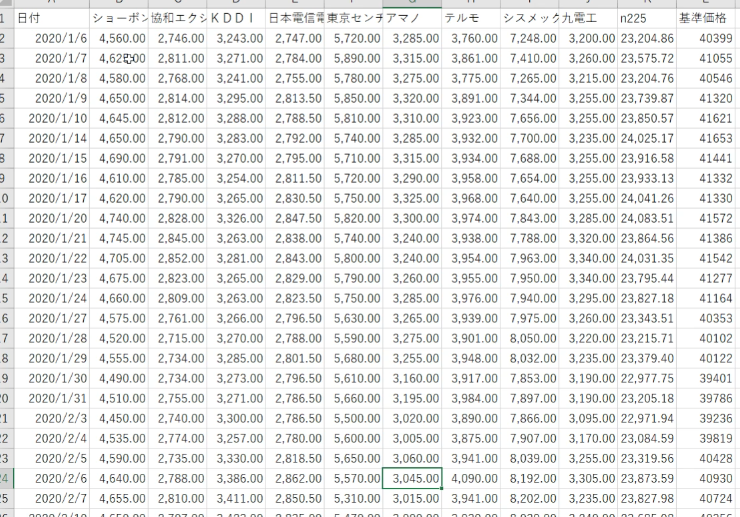
コメント